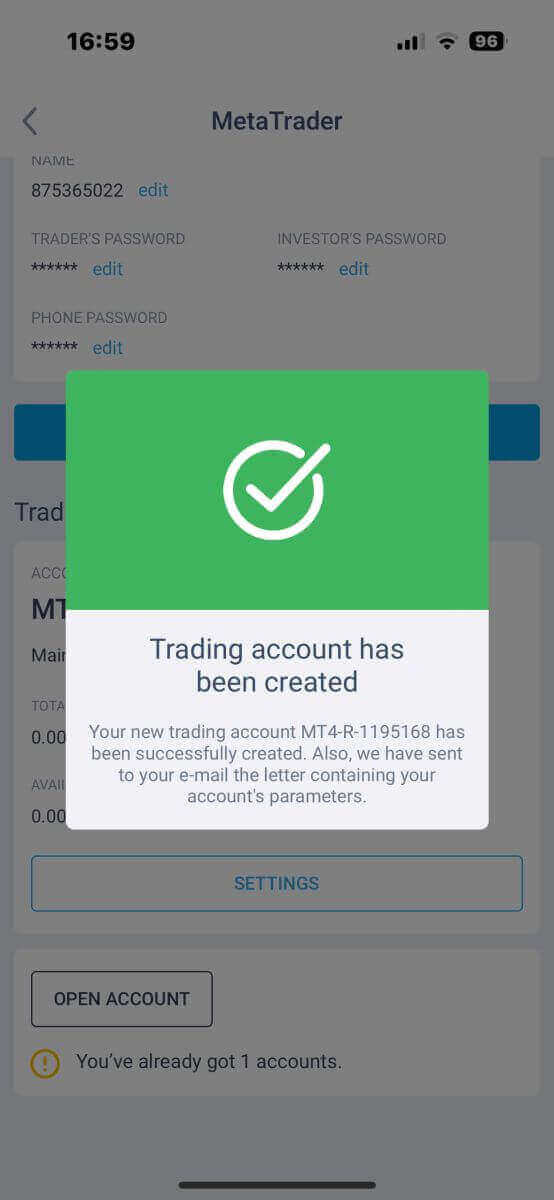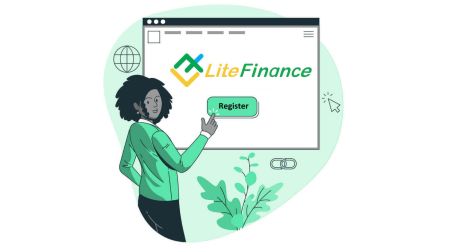Как зарегистрировать аккаунт на LiteFinance
Если вы ищете надежного и регулируемого форекс-брокера, вам следует рассмотреть возможность открытия счета в LiteFinance, одном из ведущих онлайн-брокеров форекс в мире, с более чем 17-летним опытом работы и миллионами клиентов со всего мира. LiteFinance предлагает широкий выбор торговых инструментов, платформ и типов счетов. В этой статье мы проведем вас через этапы создания учетной записи на LiteFinance и объясним преимущества и особенности каждого типа учетной записи.
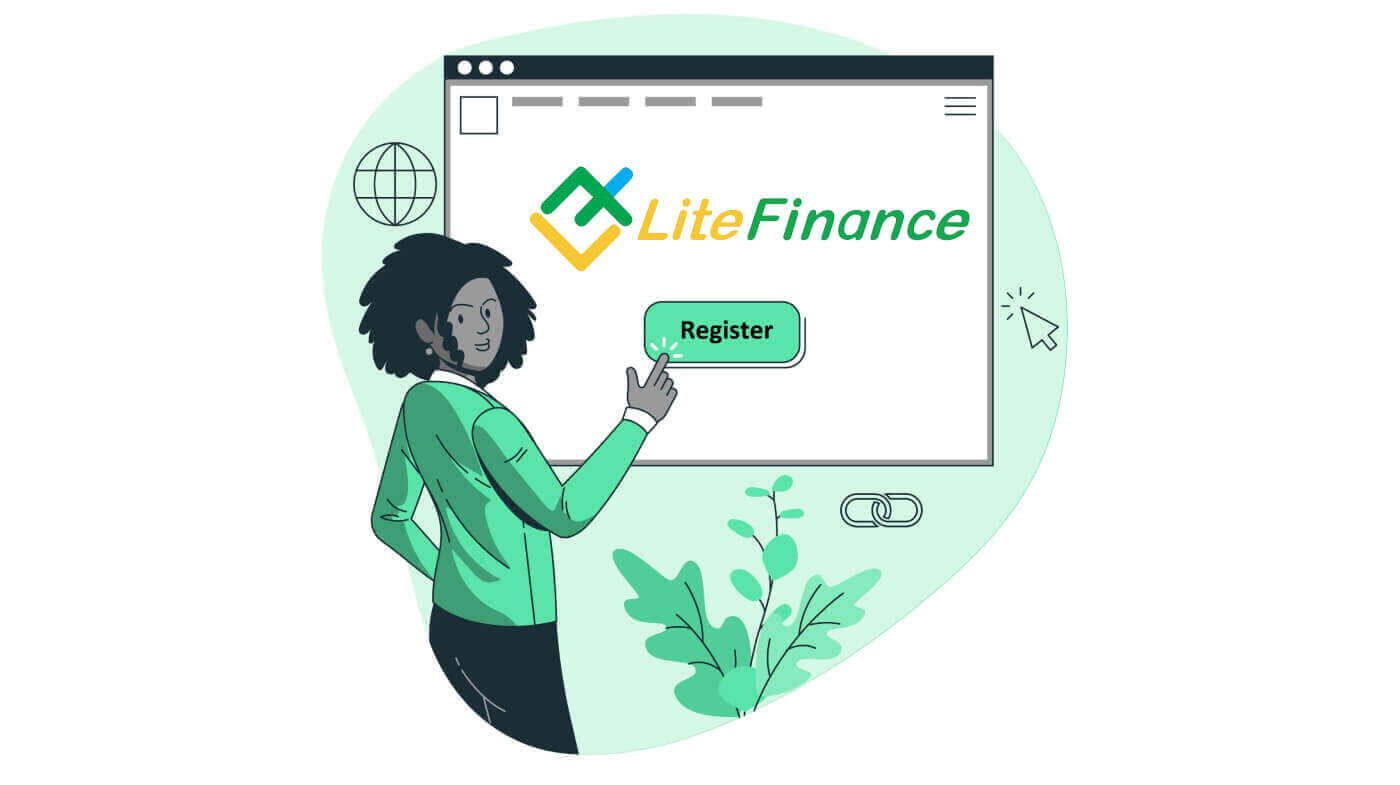
Как зарегистрировать учетную запись LiteFinance в веб-приложении
Как зарегистрировать аккаунт
Сначала вам нужно войти на домашнюю страницу LiteFinance . После этого на главной странице нажмите кнопку «Регистрация» в правом верхнем углу экрана.
На странице регистрации выполните следующие действия: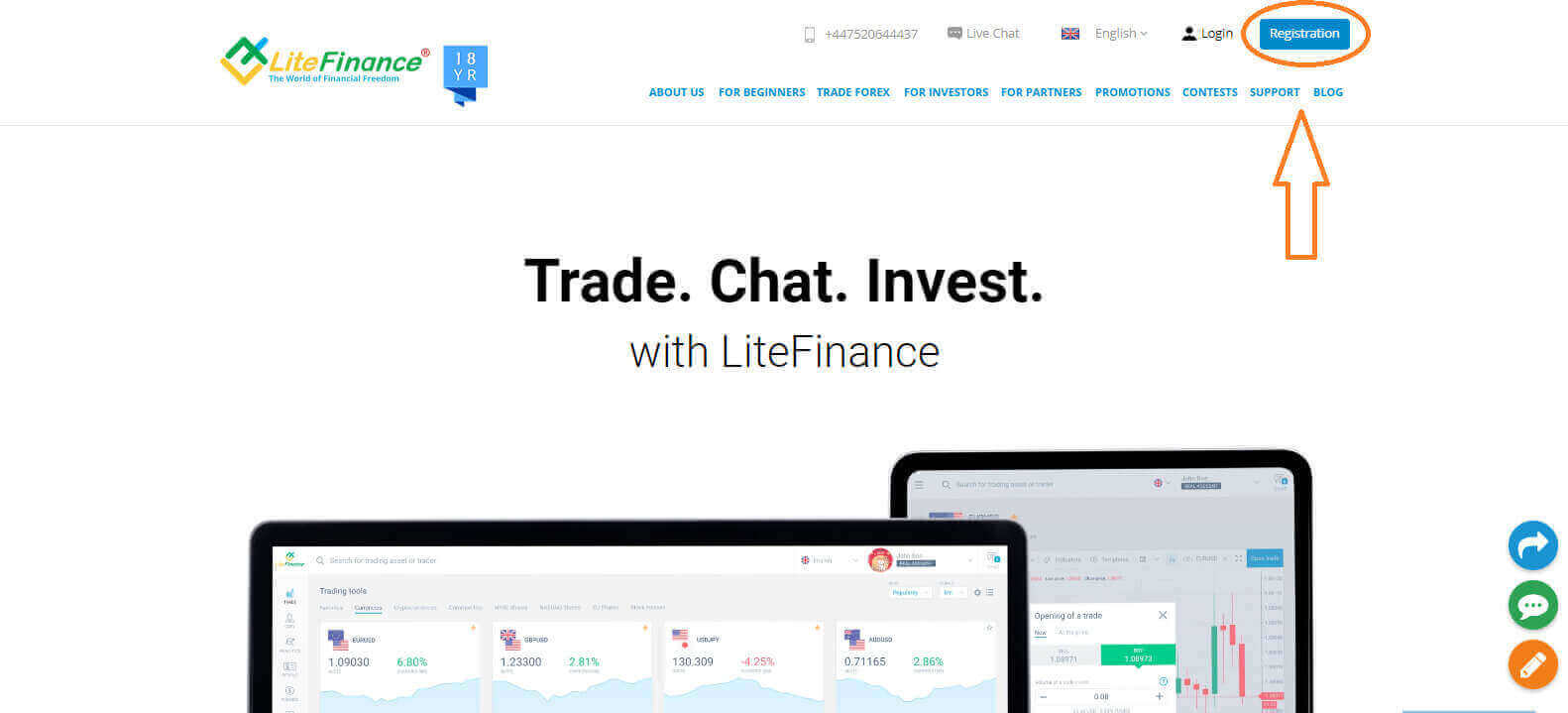
- Выберите страну проживания.
- Введите свой адрес электронной почты или номер телефона .
- Создайте надежный и безопасный пароль.
- Пожалуйста, установите флажок, указывающий, что вы прочитали и согласились с Клиентским соглашением LiteFinance.
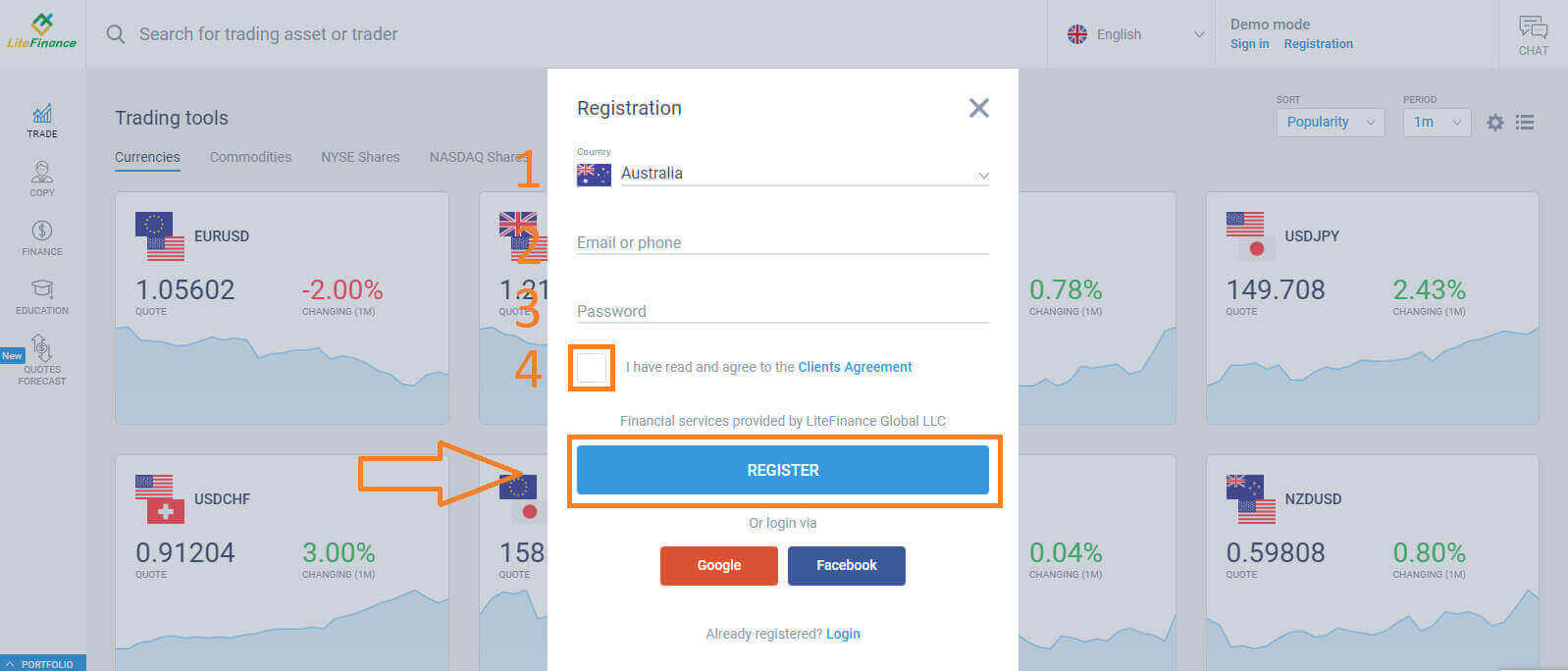
В течение минуты вы получите код подтверждения. Пожалуйста, проверьте свою электронную почту/номер телефона. Затем заполните форму «Введите код» и нажмите кнопку «ПОДТВЕРДИТЬ ».
Вы можете запрашивать новый код каждые 2 минуты, если вы его не получили.
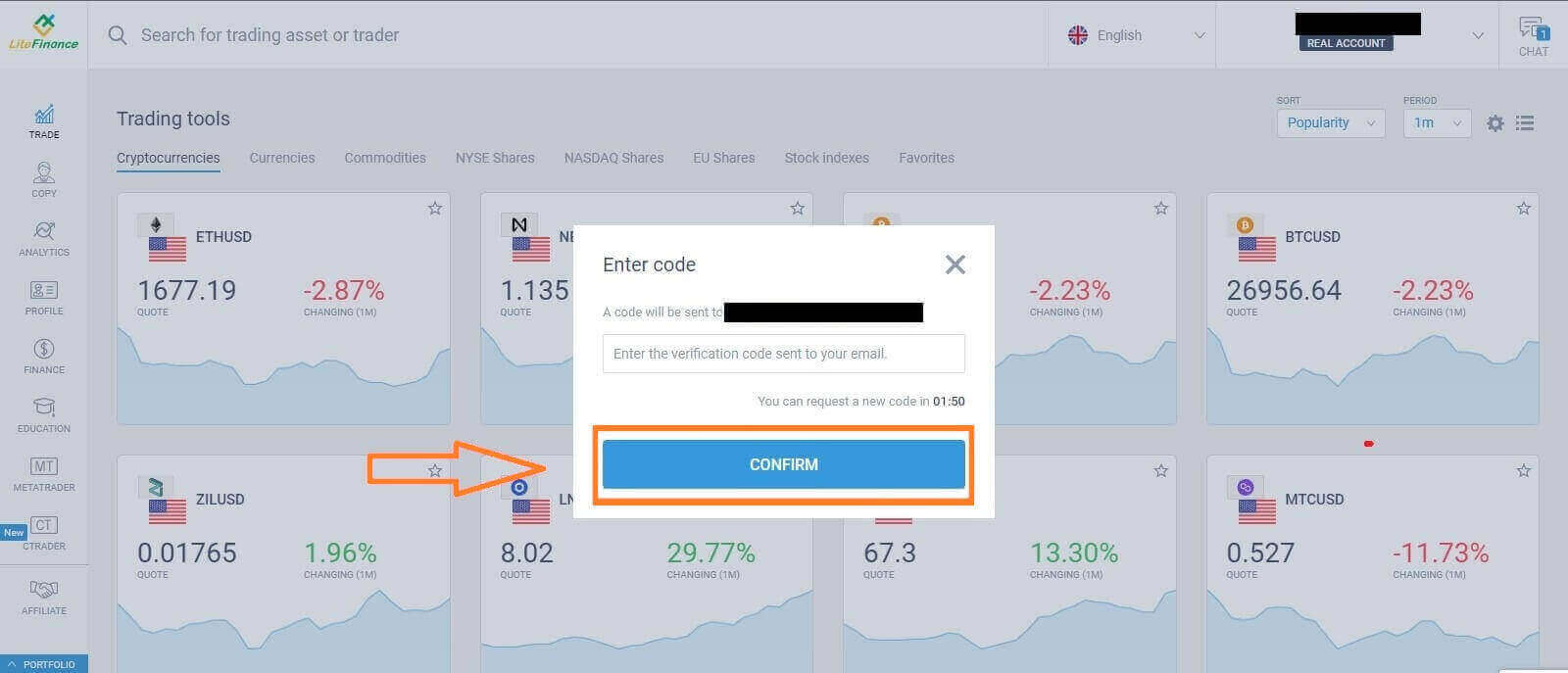
Поздравляем! Вы успешно зарегистрировали новую учетную запись LiteFinance. Теперь вы будете перенаправлены в терминал LiteFinance .
Проверка профиля LiteFinance
Когда вы создаете учетную запись LiteFinance, пользовательский интерфейс появляется рядом с окном чата в правом верхнем углу. Наведите курсор мыши на «Мой профиль» и нажмите на него.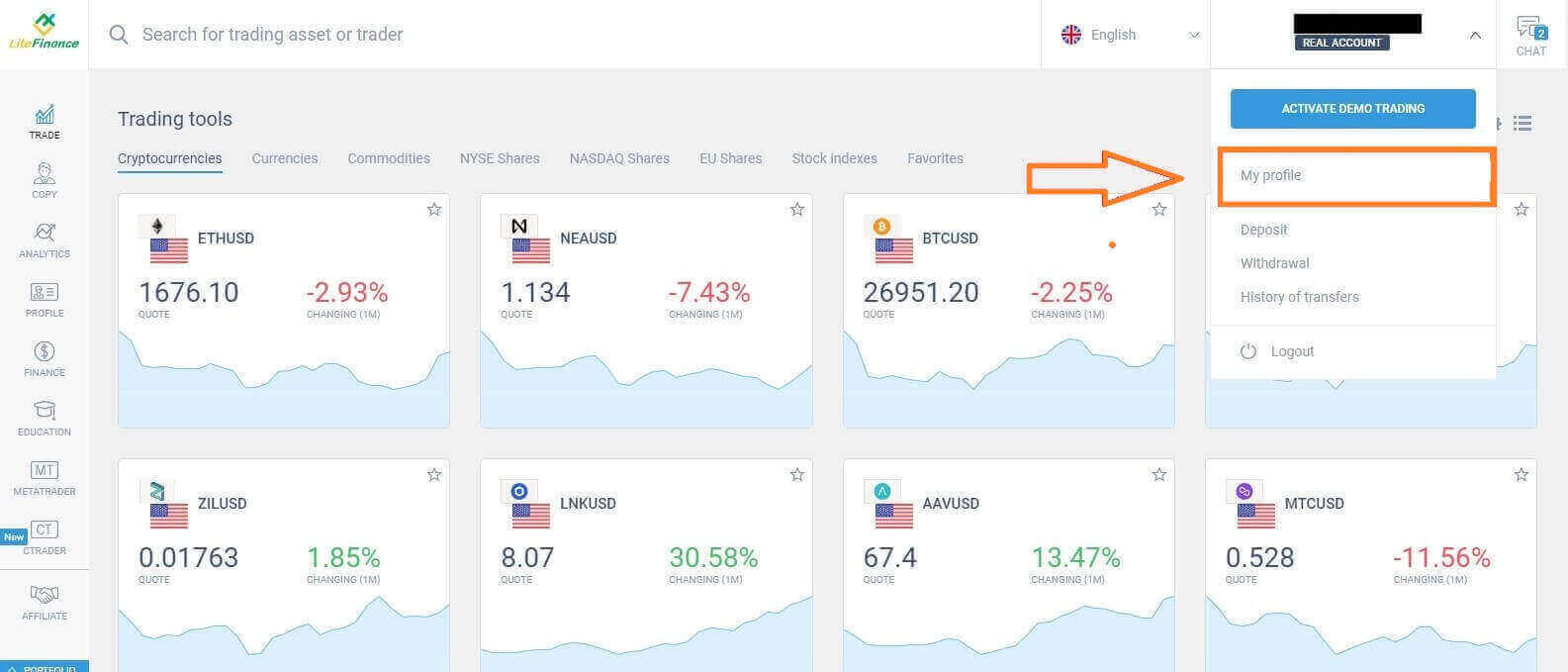 На следующей странице нажмите «Верификация».
На следующей странице нажмите «Верификация». 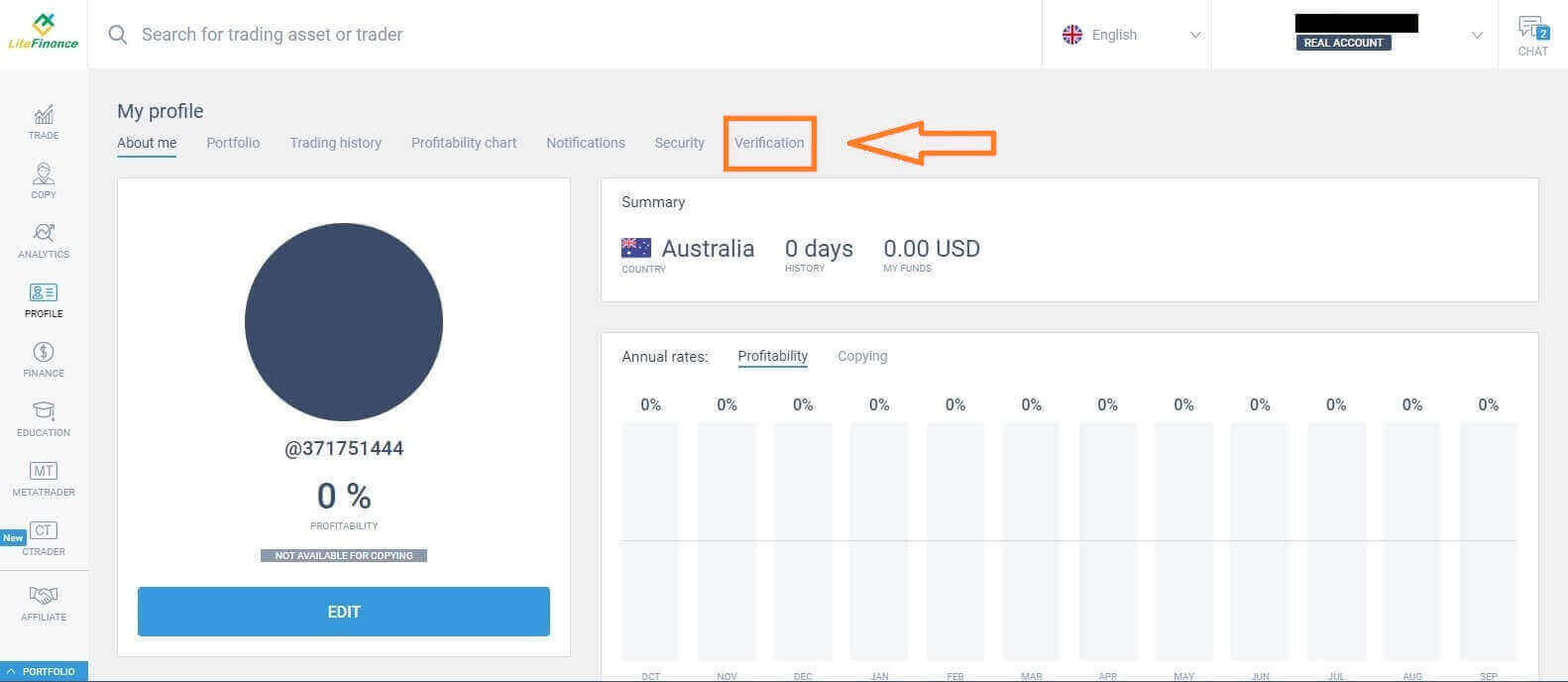
На экране появится форма, которую необходимо заполнить для проверки вашей информации, например:
- Электронная почта.
- Номер телефона.
- Язык.
- Проверка имени, пола и даты рождения.
- Подтверждение адреса (страна, регион, город, адрес и почтовый индекс).
- Ваш статус PEP (вам просто нужно поставить галочку в поле, объявляющем вас PEP – политически значимым лицом).
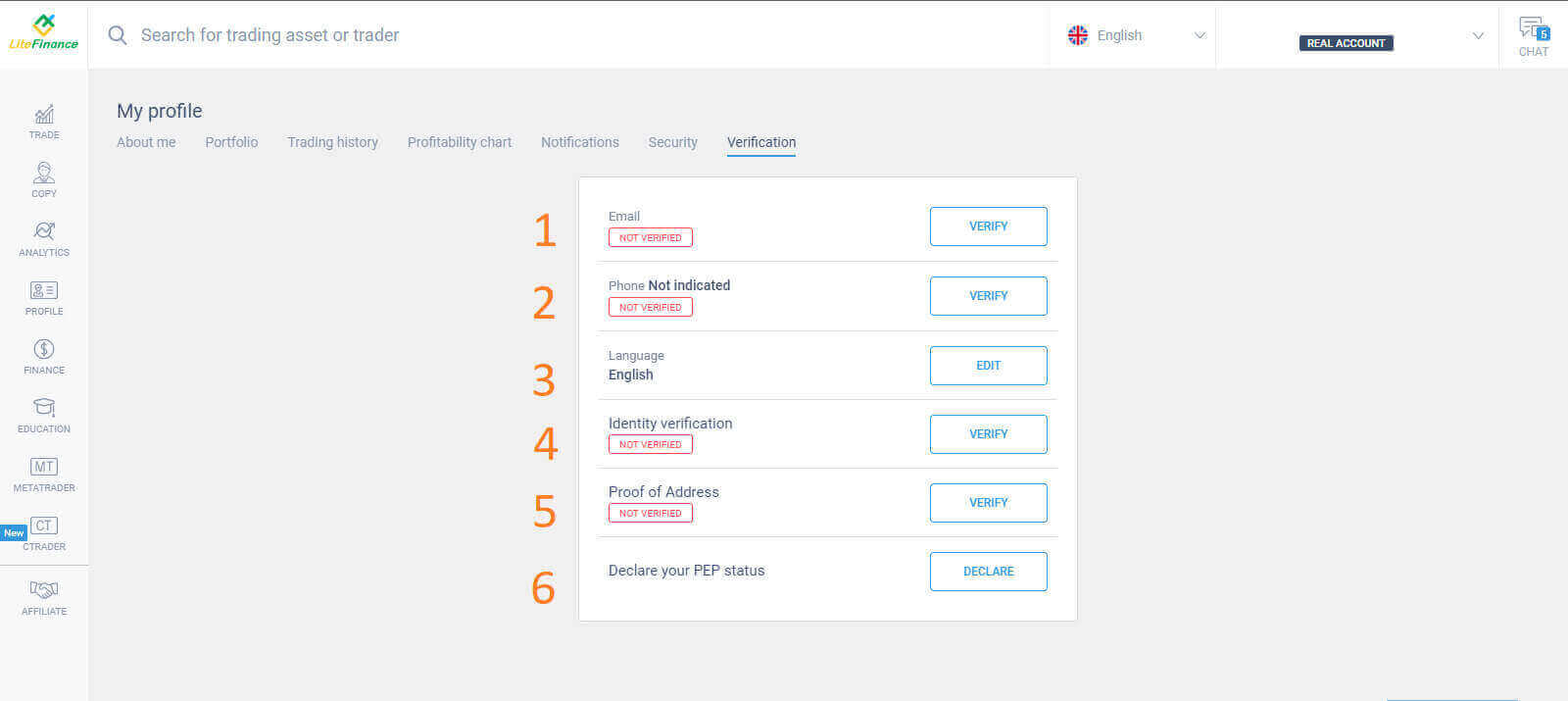
Как создать торговый счет
Пожалуйста, выберите значок «CTRADER» в левой части экрана.
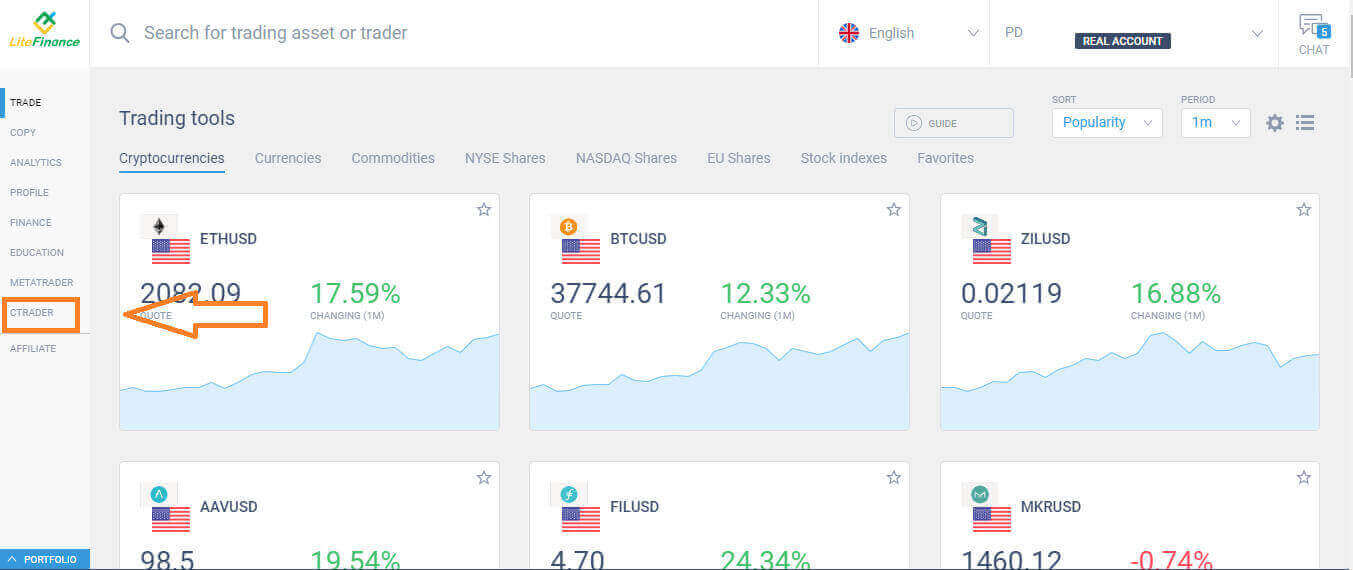 Чтобы продолжить, выберите «ОТКРЫТЬ СЧЕТ» .
Чтобы продолжить, выберите «ОТКРЫТЬ СЧЕТ» . 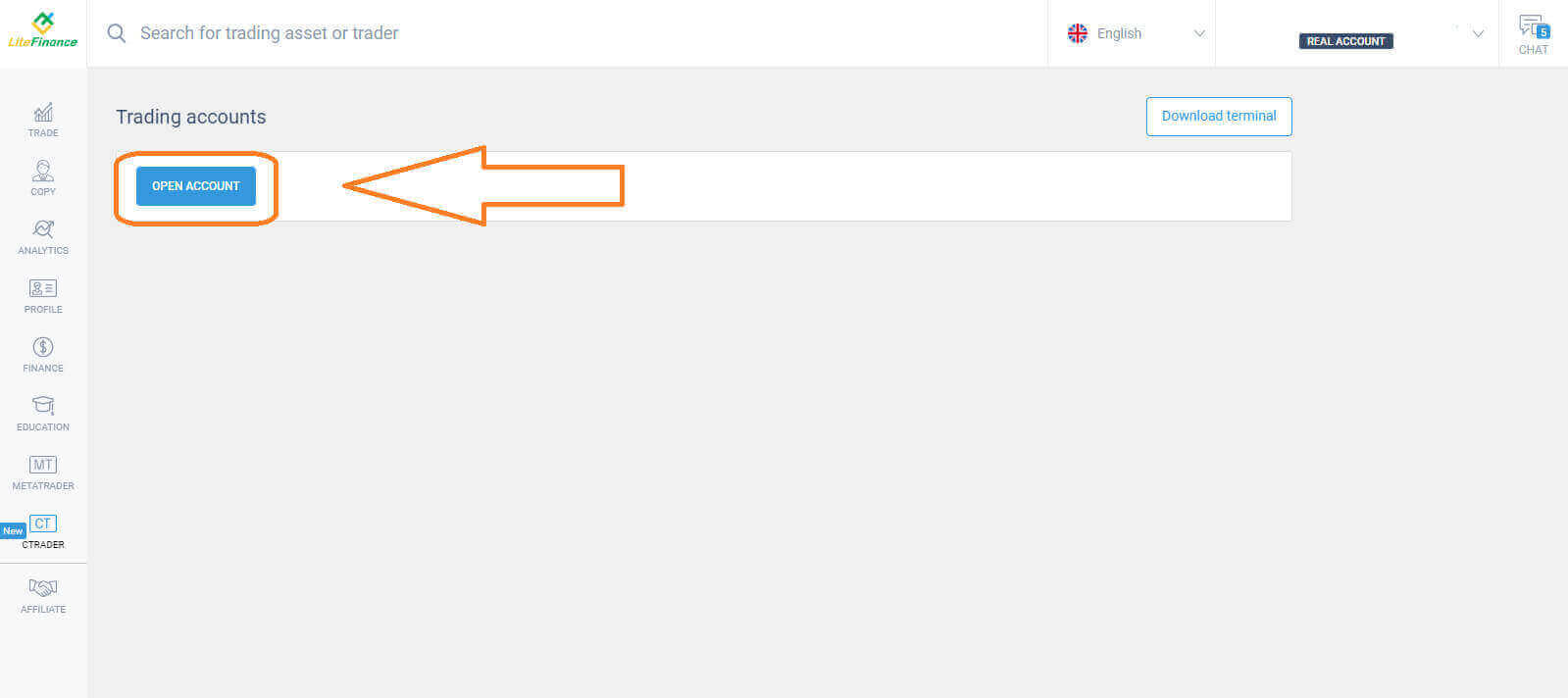 В форме «Открыть торговый счет» выберите кредитное плечо и валюту, затем выберите «ОТКРЫТЬ ТОРГОВЫЙ СЧЕТ» .
В форме «Открыть торговый счет» выберите кредитное плечо и валюту, затем выберите «ОТКРЫТЬ ТОРГОВЫЙ СЧЕТ» . 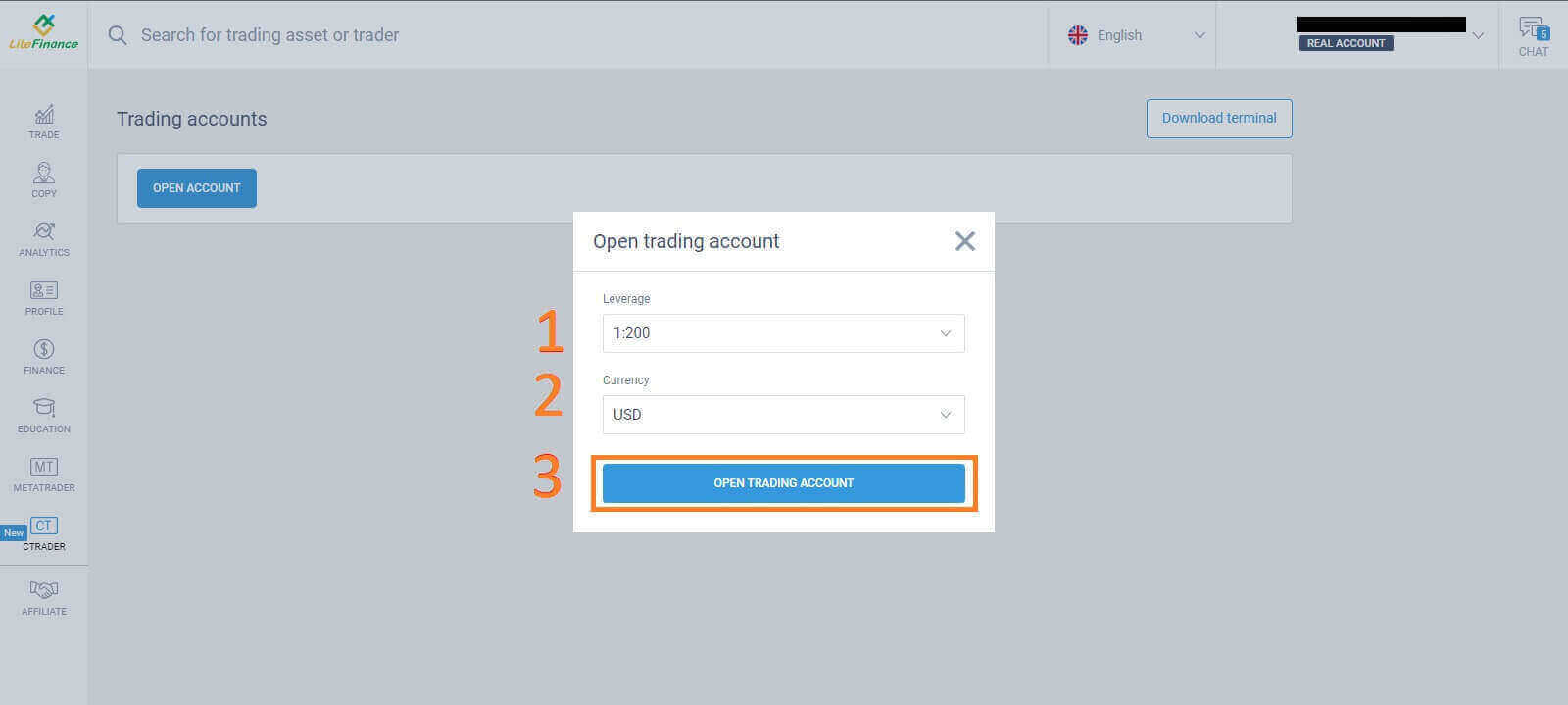 Поздравляем! Ваш торговый счет успешно создан.
Поздравляем! Ваш торговый счет успешно создан. 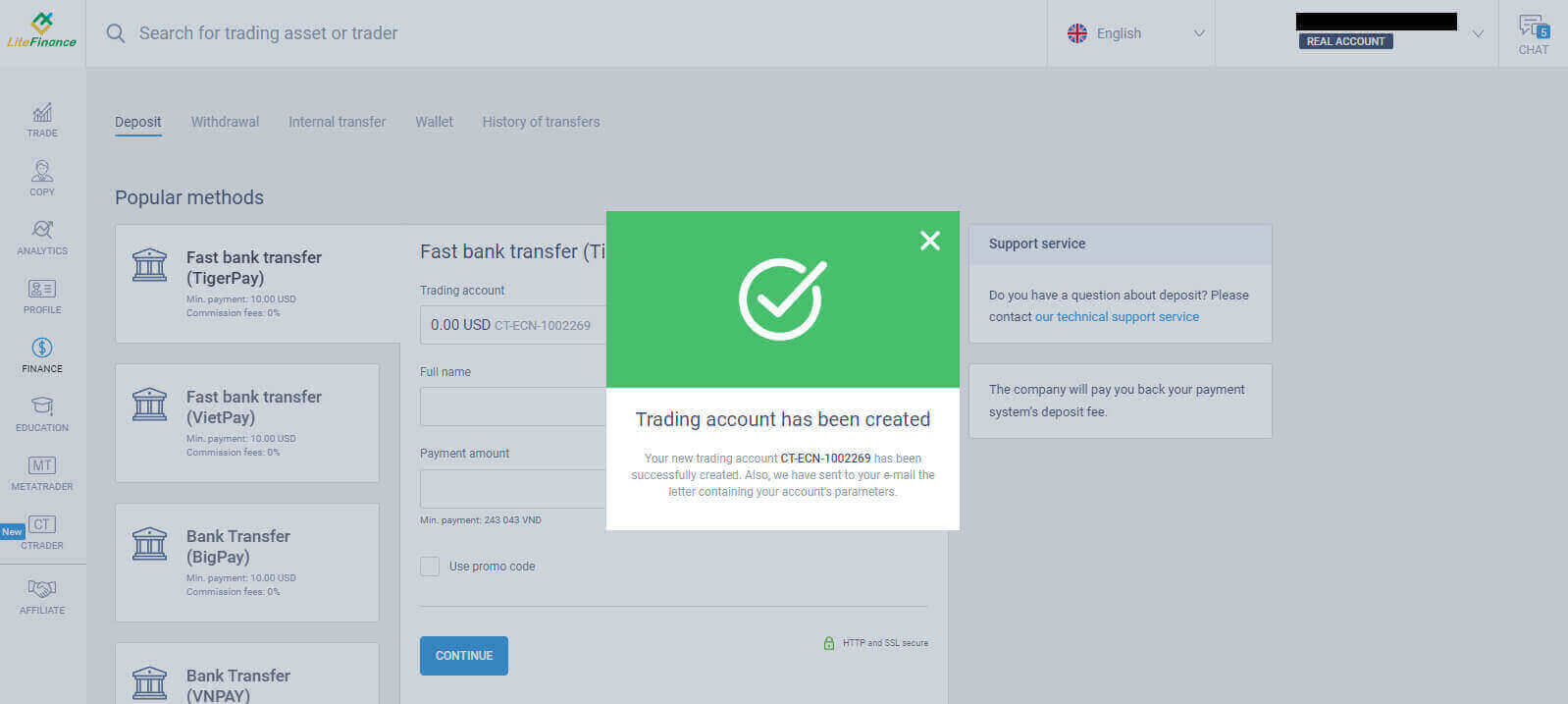
Как зарегистрировать учетную запись LiteFinance в мобильном приложении
Настройте и зарегистрируйте учетную запись
Установите мобильное торговое приложение LiteFinance из App Store или Google Play.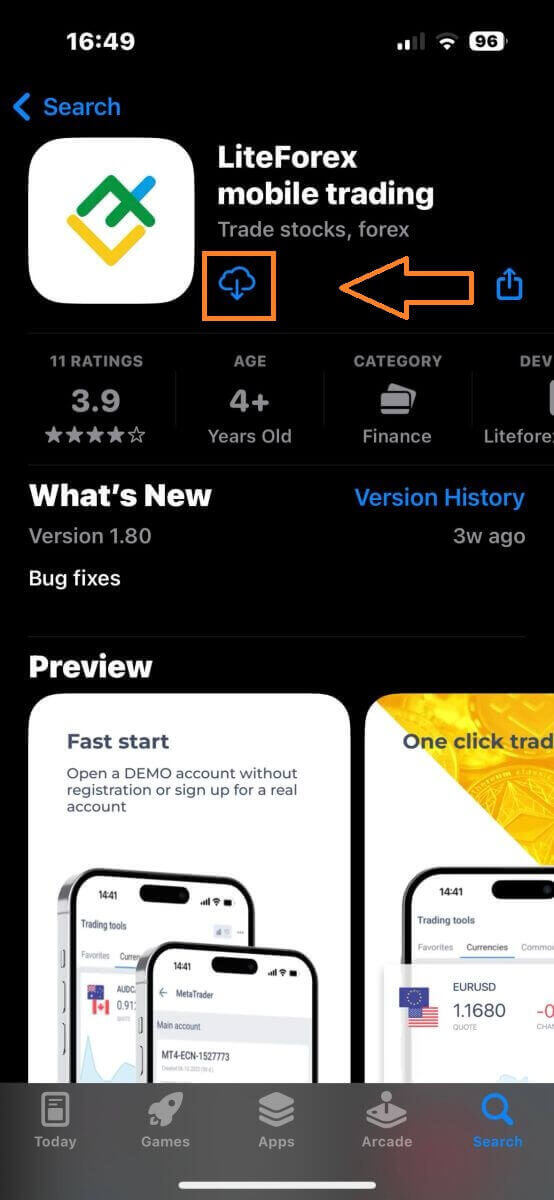
Запустите торговое приложение LiteFinance на своем мобильном устройстве, затем выберите «Регистрация» .
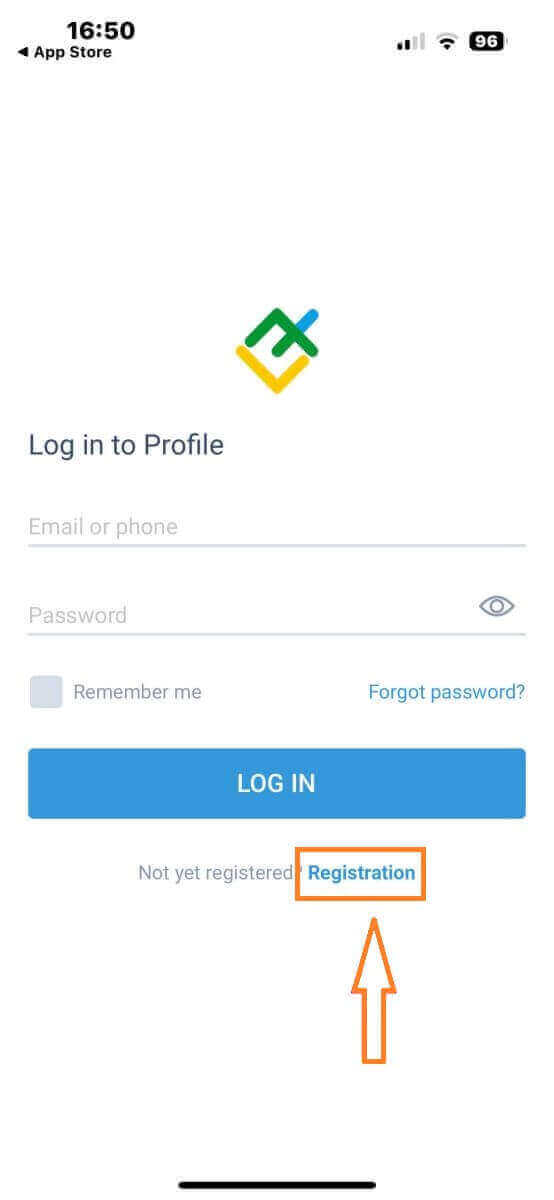
Чтобы продолжить, вам необходимо заполнить регистрационную форму, указав конкретную информацию:
- Выберите страну проживания.
- Укажите свой адрес электронной почты или номер телефона.
- Установите надежный пароль.
- Установите флажок, подтверждающий, что вы прочитали и согласны с Клиентским соглашением LiteFinance.
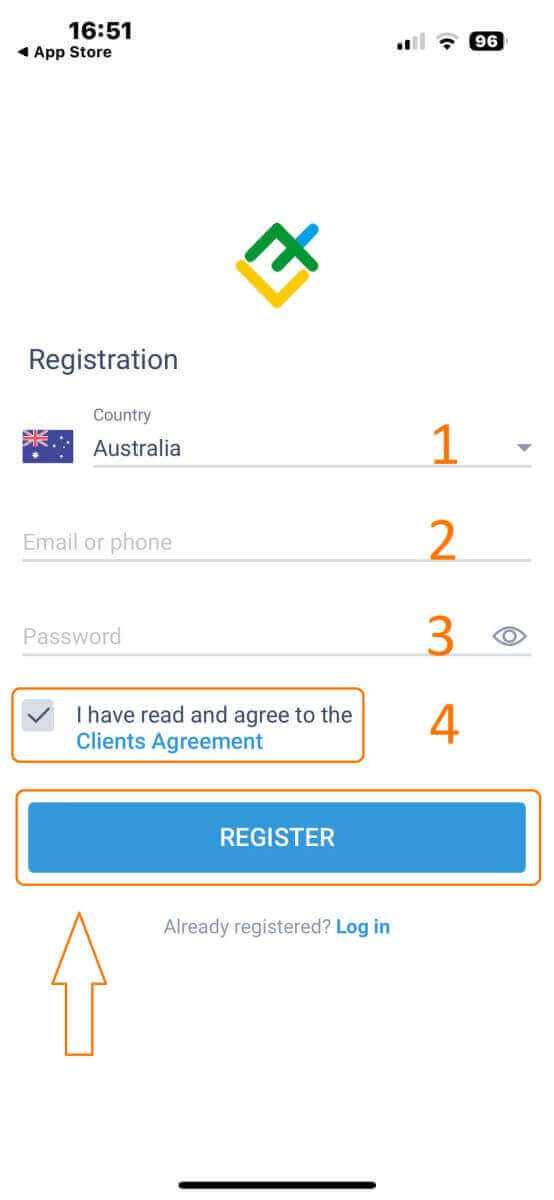
Через одну минуту вы получите 6-значный код подтверждения по телефону или электронной почте. Проверьте свой почтовый ящик и введите код.
Кроме того, если вы не получили код в течение двух минут, нажмите «ПОВТОРНО ОТПРАВИТЬ» . В противном случае выберите «ПОДТВЕРДИТЬ» .
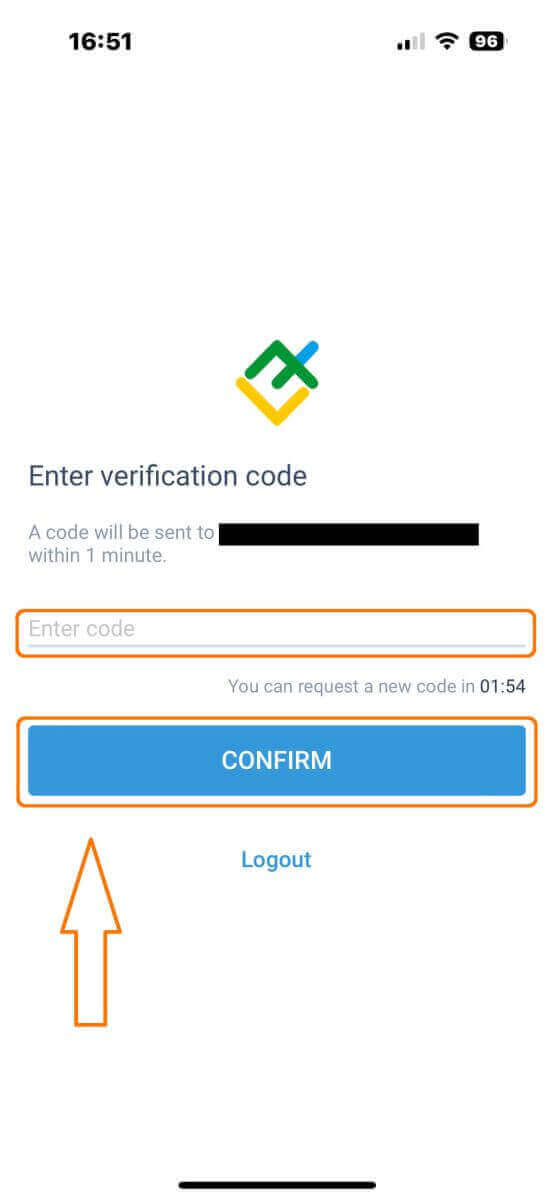
Вы можете создать свой собственный PIN-код, который представляет собой 6-значный код. Этот шаг не является обязательным; однако вы должны завершить его перед доступом к торговому интерфейсу.
Поздравляем! Вы успешно настроили мобильное торговое приложение LiteFinance и теперь готовы его использовать.
Проверка профиля LiteFinance
Нажмите «Еще» в правом нижнем углу главной страницы.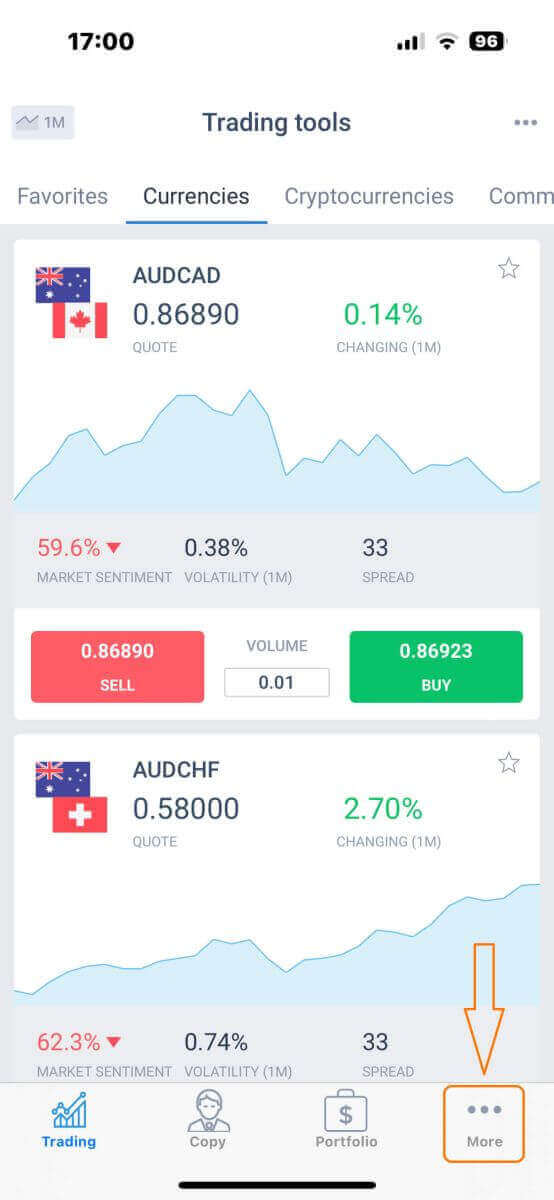
На первой вкладке найдите свой номер телефона/адрес электронной почты и щелкните стрелку раскрывающегося списка.
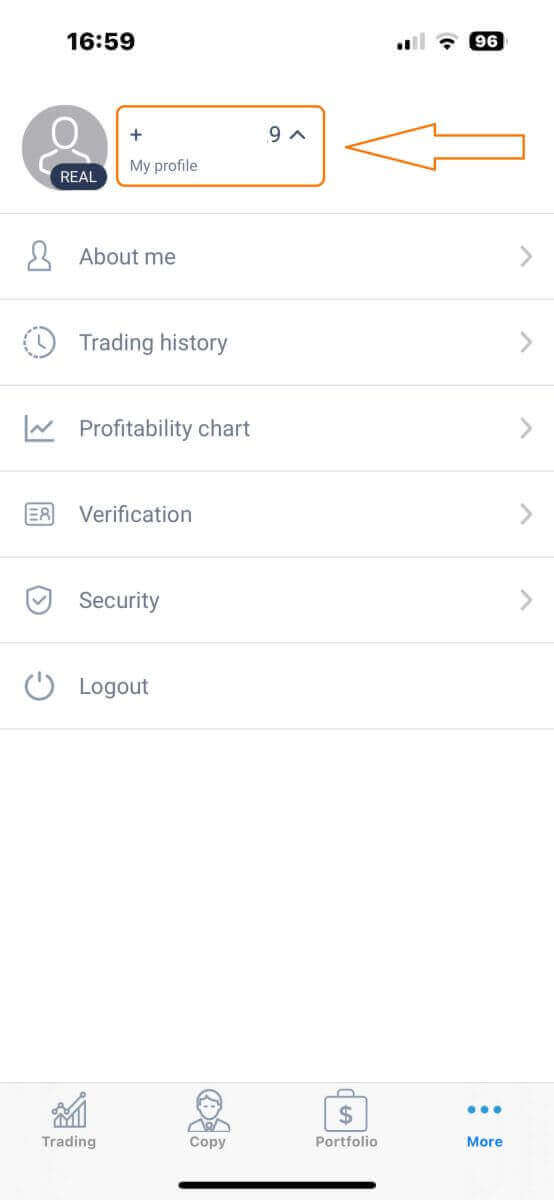
Выберите «Верификация».
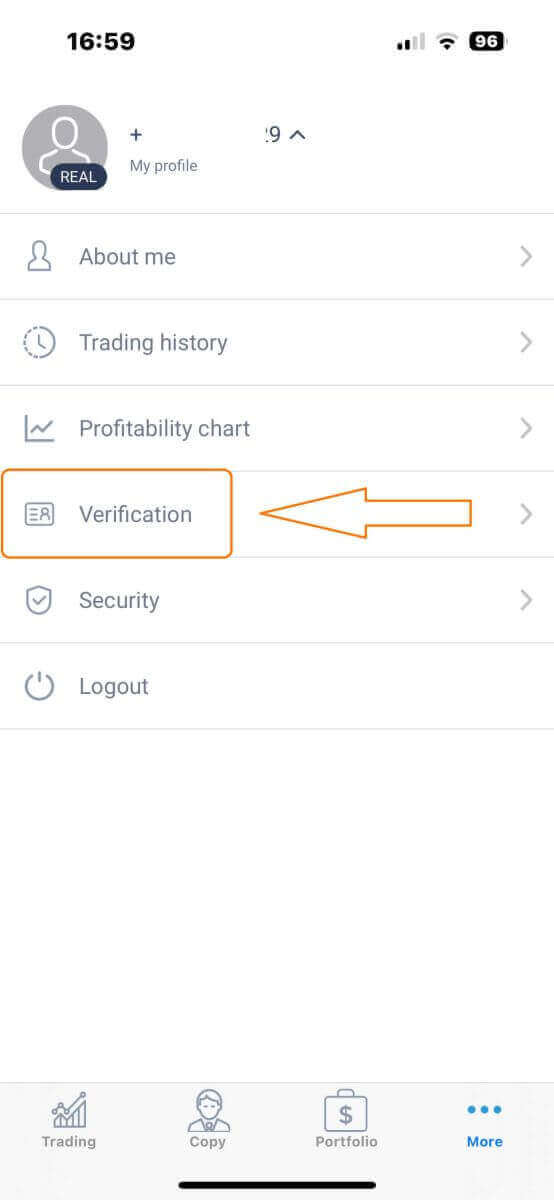
Убедитесь, что вы заполните и подтвердите все необходимые данные на странице проверки:
- Адрес электронной почты.
- Номер телефона.
- Проверка личности.
- Подтверждение адреса.
- Заявите о своем статусе PEP.
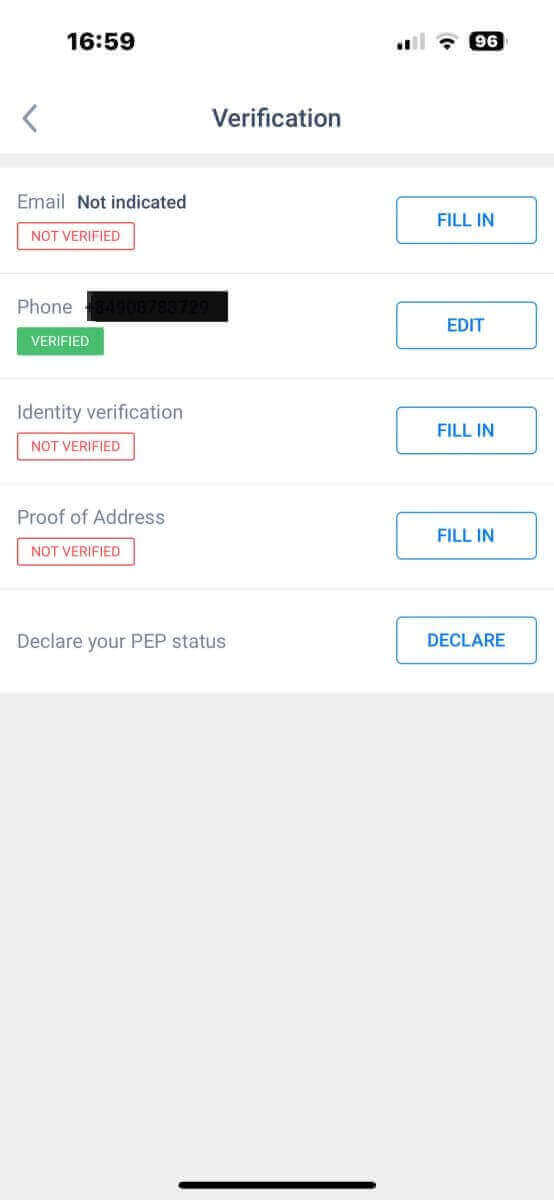
Как создать новый торговый счет
Чтобы получить доступ к MetaTrader , вернитесь на экран «Дополнительно» и выберите соответствующий значок.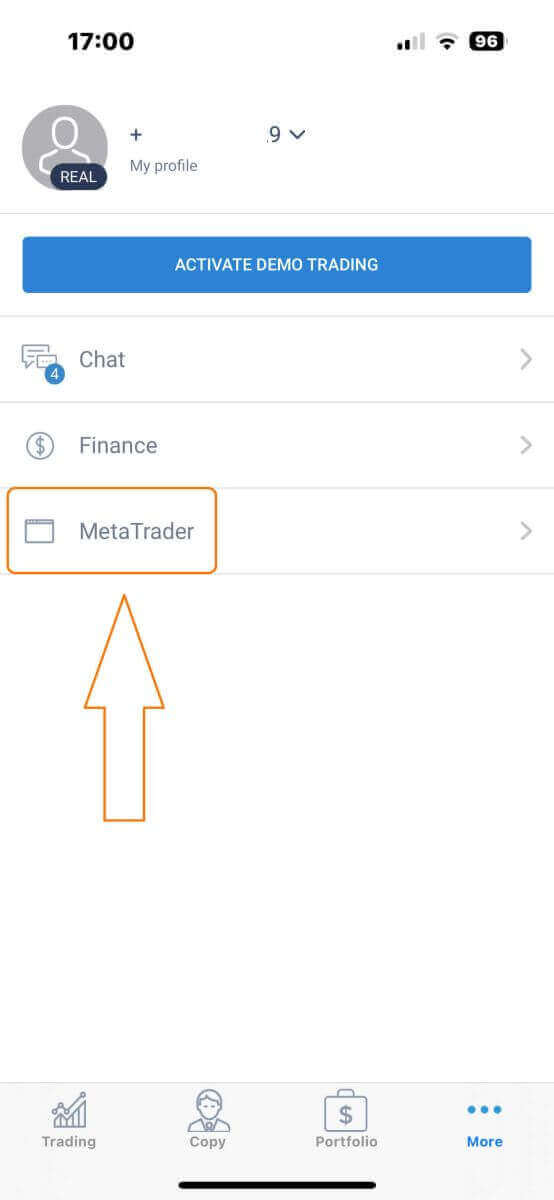
Прокрутите вниз, пока не найдете кнопку «ОТКРЫТЬ СЧЕТ» , а затем нажмите на нее.
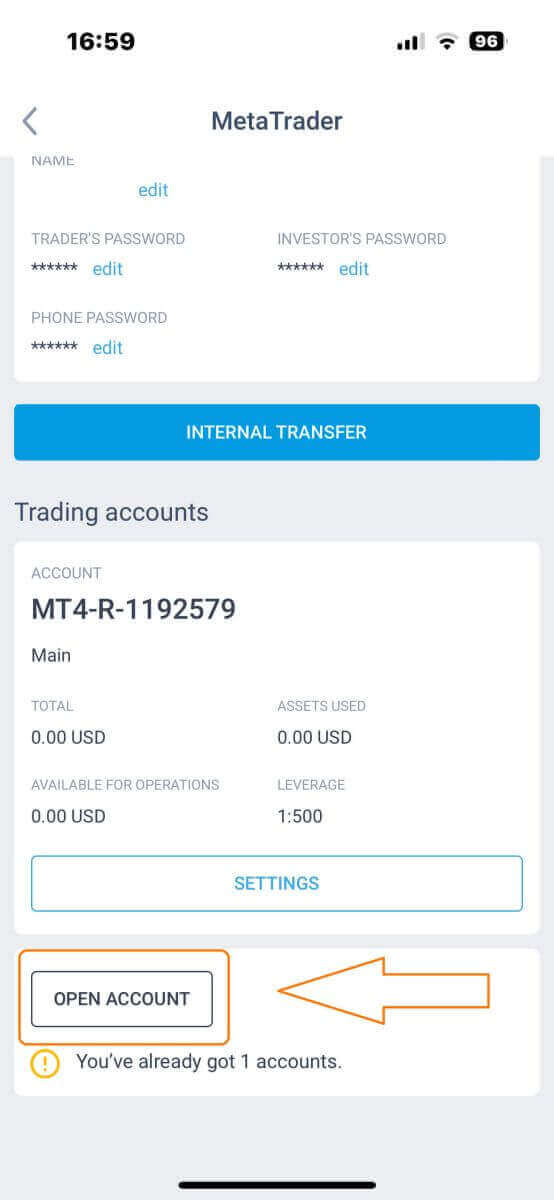
Пожалуйста, введите тип вашего счета, кредитное плечо и валюту в поле «Открыть торговый счет» и нажмите «ОТКРЫТЬ ТОРГОВЫЙ СЧЕТ» для завершения.
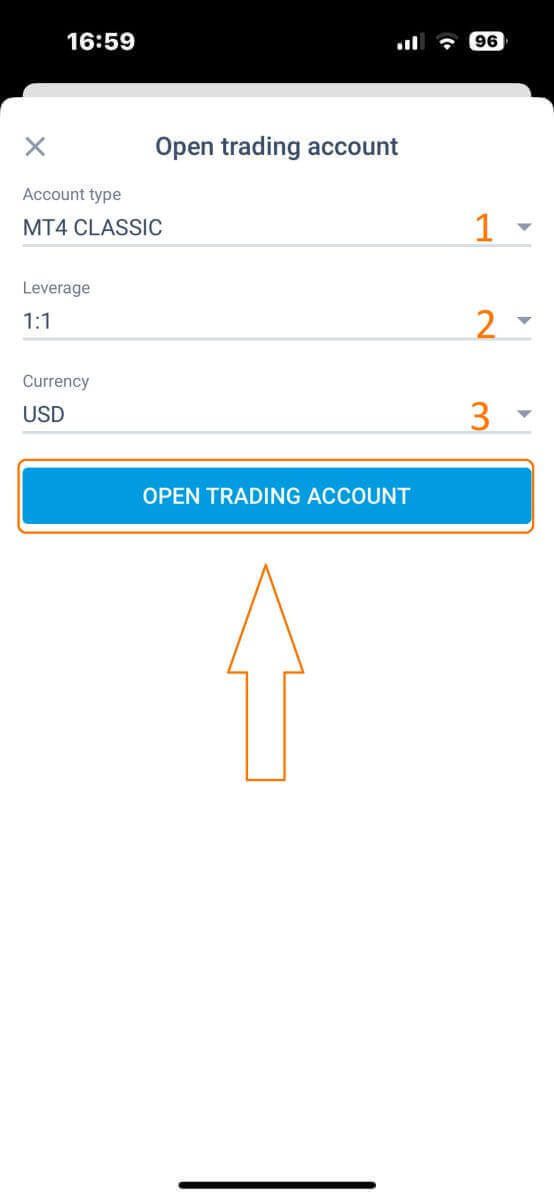
Вы успешно создали торговый счет! Ваш новый торговый счет появится ниже, и не забудьте установить один из них в качестве основного.